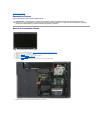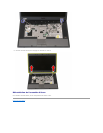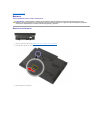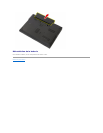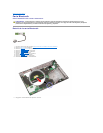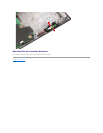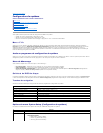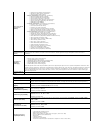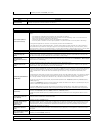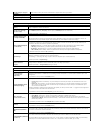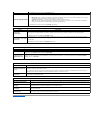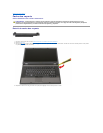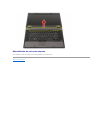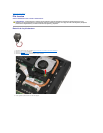RetouràlapageContenu
Configurationdusystème
GuidedemaintenanceDell™Latitude™E5510Discrete
Menu <F12>
Accèsauprogrammedeconfigurationdusystème
Menudedémarrage
Quicktest du BIOS du disque
Touches de navigation
OptionsdumenudeConfigurationdusystème
VotresystèmeoffrelesoptionssuivantesdeconfigurationduBIOSetdusystème:
l Accéderaumenudeconfigurationenappuyantsur<F2>
l Afficherunmenud'amorçagerapideenappuyantsur<F12>
l Démarrerl'évaluationdusystèmeavantamorçageenappuyantsur<Fn>etleboutond'alimentation
Menu <F12>
Appuyezsur<F12>lorsquelelogoDell™apparaîtpourafficherunmenud'amorçagerapidelistantlespériphériquesd'amorçagevalidesdel'ordinateur.
Diagnostics et les options d'Entréedansleprogrammedeconfigurationsontégalementinclusesdanscemenu.Lespériphériqueslistésdanslemenude
démarragedépendentdespériphériquesd'amorçageinstalléssurvotreordinateur.Cemenuestutilelorsquevoussouhaitezdémarreràpartird'un
périphériqueprécisoupourafficherlesdiagnosticscorrespondantàl'ordinateur.Lesmodificationseffectuéesdanslemenudedémarragenemodifientpas
l'ordrededémarrageenregistrédansleBIOS.
Accèsauprogrammedeconfigurationdusystème
Appuyezsur<F2>pourentrerdanslaconfigurationsystèmeetmodifierlesparamètresquel'utilisateurpeutdéfinir.Sivousneparvenezpasàentrerdansla
configurationsystèmeenutilisantcettetouche,appuyezsur<F2>dèsquelesvoyantsduclaviers'allument.
Menudedémarrage
Votreordinateurdisposed'unmenuévoluépourunseuldémarrage:
l Unaccèsplusfacile:accédezaumenuenappuyantsur<F12>pendantledémarragedusystème.
l Inviteàl'utilisateur:latouchemanquanteestdésormaisaffichéesurl'écrandedémarrageBIOS.
l Optionsdediagnosticsupplémentaires:lemenudedémarrageinclutmaintenantdeuxnouvellesoptions:IDE Drive Diagnostics (Diagnostics de
disque dur 90/90) et Boot to the Utility Partition(Démarrersurlapartitionutilitaire)
Quicktest du BIOS du disque
LeQuicktestduBIOSdudisquepermetdetesterlafonctionnalitéphysiquedudisquedursansavoiràtrouverettéléchargerdesfichierssursupport.dell.com
nicréerdesdisquettesouCDamorçables.SélectionnezIDE Drive Diagnostics(DiagnosticsdedisqueIDE)surlemenudedémarragepourdémarrerletest.
Touches de navigation
Utilisezlestouchessuivantespournaviguerdanslesécransduprogrammedeconfigurationdusystème.
OptionsdumenuSystemSetup(Configurationdusystème)
Les tableaux ci-dessousdécriventlesoptionsdemenupourleBIOSdeconfigurationdusystème.
Touches de navigation
Action
Touche
Agrandiretréduireunchamp
<Entrée>,flèchegaucheoudroite,ou+/–
Agrandirouréduiretousleschamps
< >
Quitter le BIOS
<Échap>—Rester dans le menu de configuration, Enregistrer/Quitter, Annuler/Quitter
Modifierunparamètre
Flèchesgaucheoudroite
Sélectionnerunchampàmodifier
<Entrée>
Annuler les modifications
<Échap>
Réinitialiserlesparamètrespardéfaut
<Alt><F> ou l'option Load Defaults(Chargerlesparamètrespardéfaut)
Général
Option
Description
Cettesectionlistelesfonctionsmatériellesprincipalesdevotreordinateur.Iln'yapasd'optionsconfigurablesdanscettesection.
l Informationssystème
¡ BIOS Version (Version du BIOS)
¡ ServiceTag(Numérodeservice)
¡ AssetTag(Numérod'inventaire)